Auktorisera databasåtkomst till SQL Database, SQL Managed Instance och Azure Synapse Analytics
Gäller för:Azure SQL Database
Azure SQL Managed Instance
Azure Synapse Analytics
I den här artikeln lär du dig mer om:
- Alternativ för att konfigurera Azure SQL Database, Azure SQL Managed Instance och Azure Synapse Analytics så att användarna kan utföra administrativa uppgifter och få åtkomst till data som lagras i dessa databaser.
- Konfigurationen för åtkomst och auktorisering när du har skapat en ny server.
- Så här lägger du till inloggningar och användarkonton i databasen och användarkonton
masteroch beviljar sedan dessa konton administrativa behörigheter. - Så här lägger du till användarkonton i användardatabaser, antingen associerade med inloggningar eller som inneslutna användarkonton.
- Konfigurera användarkonton med behörigheter i användardatabaser med hjälp av databasroller och explicita behörigheter.
Viktigt!
Databaser i Azure SQL Database, Azure SQL Managed Instance och Azure Synapse kallas tillsammans för databaser i resten av den här artikeln, och servern refererar till den logiska server som hanterar databaser för Azure SQL Database och Azure Synapse.
Kommentar
Microsoft Entra-ID är det nya namnet för Azure Active Directory (Azure AD). Vi uppdaterar dokumentationen just nu.
Autentisering och auktorisering
Autentisering är en process där användare bevisar sin identitet. En användare ansluter till en databas med ett användarkonto. När en användare försöker ansluta till en databas anger de ett användarkonto och autentiseringsinformation. Användaren autentiseras med någon av följande två autentiseringsmetoder:
-
Med den här autentiseringsmetoden skickar användaren ett användarnamn och tillhörande lösenord för kontot för att upprätta en anslutning. Det här lösenordet lagras i
masterdatabasen för användarkonton som är länkade till en inloggning eller lagras i databasen som innehåller användarkontona som inte är länkade till en inloggning.Kommentar
Azure SQL Database tillämpar endast lösenordskomplexitet för lösenordsprinciper. Information om lösenordsprincip i Azure SQL Managed Instance finns i Vanliga frågor och svar om Azure SQL Managed Instance.
-
Med den här autentiseringsmetoden skickar användaren ett användarnamn och begär att tjänsten använder autentiseringsinformationen som lagras i Microsoft Entra-ID (tidigare Azure Active Directory).
Inloggningar och användare: Ett användarkonto i en databas kan associeras med en inloggning som lagras i master databasen eller kan vara ett användarnamn som lagras i en enskild databas.
- En inloggning är ett enskilt konto i
masterdatabasen, till vilket ett användarkonto i en eller flera databaser kan länkas. Med en inloggning lagras autentiseringsuppgifterna för användarkontot med inloggningen. - Ett användarkonto är ett enskilt konto i en databas som kan vara, men som inte måste vara, kopplat till en inloggning. Med ett användarkonto som inte är länkat till en inloggning lagras autentiseringsinformation med användarkontot.
Behörighet att komma åt data och utföra olika åtgärder hanteras med hjälp av databasroller och explicita behörigheter. Auktorisering refererar till de behörigheter som tilldelats en användare och avgör vad användaren får göra. Auktorisering styrs av användarkontots databasrollmedlemskap och behörigheter på objektnivå. Ett bra tips är att du ska ge användare så få behörigheter som möjligt.
Befintliga inloggningar och användarkonton efter att du har skapat en ny databas
När du först distribuerar Azure SQL kan du ange ett inloggningsnamn och ett lösenord för en särskild typ av administrativ inloggning, serveradministratören. Följande konfiguration av inloggningar och användare i huvuddatabaserna och användardatabaserna sker under distributionen:
- En SQL-inloggning med administratörsbehörighet skapas med det inloggningsnamn som du angav. En inloggning är ett enskilt konto för att logga in på SQL Database, SQL Managed Instance och Azure Synapse.
- Den här inloggningen beviljas fullständiga administrativa behörigheter för alla databaser som huvudnamn på servernivå. Inloggningen har alla tillgängliga behörigheter och kan inte begränsas. I en SQL Managed Instance läggs den här inloggningen till i den fasta serverrollen sysadmin (den här rollen finns inte i Azure SQL Database).
- När det här kontot loggar in på en databas matchas de med det särskilda användarkontot
dbo(användarkontot, som finns i varje användardatabas. Dbo-användaren har alla databasbehörigheter i databasen och är medlem i den fasta databasrollendb_owner. Ytterligare fasta databasroller beskrivs senare i den här artikeln.
Om du vill identifiera serveradministratörskontot för en logisk server öppnar du Azure-portalen och går till fliken Egenskaper för servern eller den hanterade instansen.
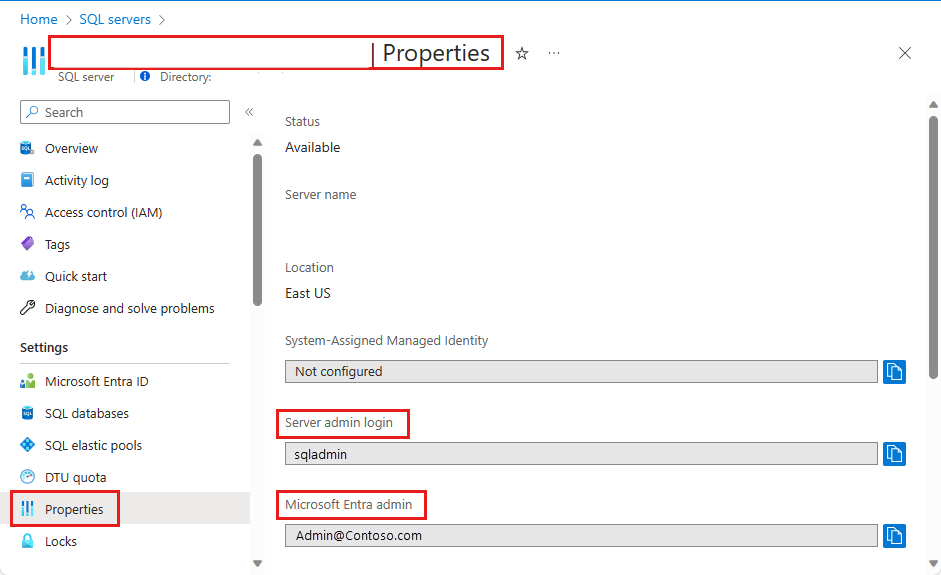
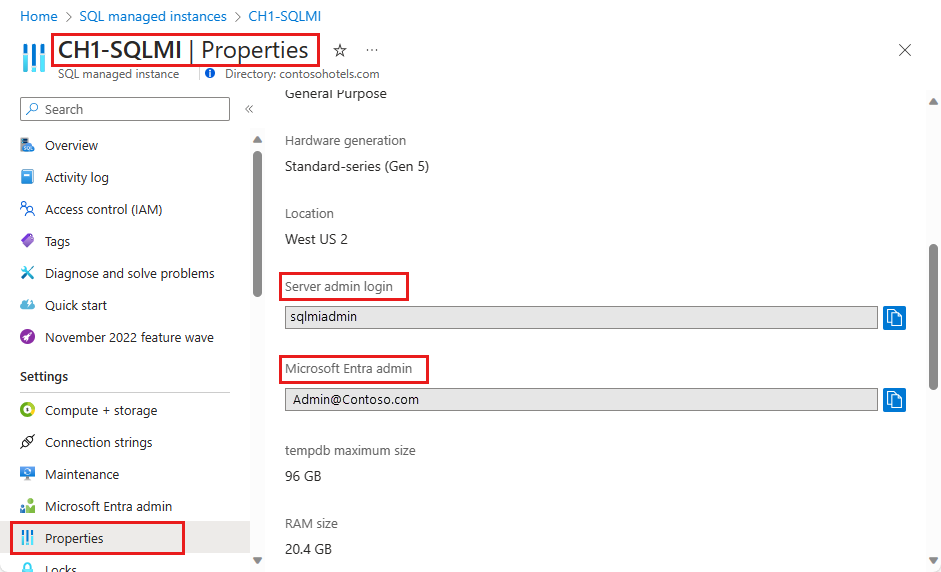
Viktigt!
Namnet på serveradministratörskontot kan inte ändras när det har skapats. Om du vill återställa lösenordet för serveradministratören går du till Azure-portalen, klickar på SQL-servrar, väljer servern i listan och klickar sedan på Återställ lösenord. Om du vill återställa lösenordet för SQL Managed Instance går du till Azure-portalen, klickar på instansen och klickar på Återställ lösenord. Du kan också använda PowerShell eller Azure CLI.
Skapa ytterligare inloggningar och användare med administratörsbehörighet
I det här läget är servern eller den hanterade instansen endast konfigurerad för åtkomst med hjälp av en enda SQL-inloggning och ett användarkonto. Om du vill skapa ytterligare inloggningar med fullständig eller partiell administrativ behörighet har du följande alternativ (beroende på distributionsläget):
Skapa ett Microsoft Entra-administratörskonto med fullständig administratörsbehörighet
Aktivera Microsoft Entra-autentisering och lägg till en Microsoft Entra-administratör. Ett Microsoft Entra-konto kan konfigureras som administratör för Azure SQL-distributionen med fullständig administrativ behörighet. Det här kontot kan vara antingen ett enskilt konto eller ett säkerhetsgruppskonto. En Microsoft Entra-administratörmåste konfigureras om du vill använda Microsoft Entra-konton för att ansluta till SQL Database, SQL Managed Instance eller Azure Synapse. Detaljerad information om hur du aktiverar Microsoft Entra-autentisering för alla Azure SQL-distributionstyper finns i följande artiklar:
I SQL Managed Instance skapar du SQL-inloggningar med fullständig administrativ behörighet
- Skapa ytterligare en SQL-inloggning i
masterdatabasen. - Lägg till inloggningen till den fasta serverrollen sysadmin med instruktionen ALTER SERVER ROLE. Den här inloggningen har fullständiga administrativa behörigheter.
- Du kan också skapa en Microsoft Entra-inloggning med syntaxen CREATE LOGIN .
Kommentar
Rollerna
dbmanagerochloginmanagergäller inte distributioner av Azure SQL Managed Instance.- Skapa ytterligare en SQL-inloggning i
I SQL Database skapar du SQL-inloggningar med begränsad administrativ behörighet
- Skapa ytterligare en SQL-inloggning i
masterdatabasen. - Lägg till inloggningsrollerna
##MS_DatabaseManager##på ,##MS_LoginManager##och##MS_DatabaseConnector##servernivå med instruktionen ALTER SERVER ROLE.
Medlemmar i särskilda
masterdatabasroller för Azure SQL Database har behörighet att skapa och hantera databaser eller att skapa och hantera inloggningar. I databaser som skapats av en användare som är medlem i rollen mappas medlemmen till den fasta databasrollendb_owneroch kan logga in på och hantera databasen med hjälp avdbmanagerdboanvändarkontot. Dessa roller har inga explicita behörigheter utanförmasterdatabasen.Viktigt!
Du kan inte skapa ytterligare en SQL-inloggning med fullständig administrativ behörighet i Azure SQL Database. Endast serveradministratörskontot eller Microsoft Entra-administratörskontot (som kan vara en Microsoft Entra-grupp) kan lägga till eller ta bort andra inloggningar till eller från serverroller. Detta är specifikt för Azure SQL Database.
- Skapa ytterligare en SQL-inloggning i
I Azure Synapse-dedikerad SQL-pool skapar du SQL-inloggningar med begränsad administrativ behörighet
- Skapa ytterligare en SQL-inloggning i
masterdatabasen. - Skapa ett användarkonto i databasen som
masterär associerad med den nya inloggningen. - Lägg till användarkontot i
dbmanager,loginmanagerrollen eller båda imasterdatabasen med hjälp av instruktionen sp_addrolemember .
- Skapa ytterligare en SQL-inloggning i
I en serverlös SQL-pool i Azure Synapse skapar du SQL-inloggningar med begränsad administrativ behörighet
- Skapa ytterligare en SQL-inloggning i
masterdatabasen. - Lägg till SQL-inloggningen till den fasta serverrollen sysadmin med instruktionen ALTER SERVER ROLE.
- Du kan också skapa en Microsoft Entra-inloggning med syntaxen CREATE LOGIN .
- Skapa ytterligare en SQL-inloggning i
Skapa konton för användare som inte är administratörer
Du kan skapa konton för icke-administrativa användare med någon av två metoder:
Skapa en inloggning
Skapa en SQL-inloggning i
masterdatabasen. Skapa sedan ett användarkonto i varje databas som användaren behöver åtkomst till och associera användarkontot med den inloggningen. Den här metoden rekommenderas när användaren måste komma åt flera databaser och du vill att lösenorden ska synkroniseras. Den här metoden har dock komplexitet när den används med geo-replikering eftersom inloggningen måste skapas på både den primära servern och de sekundära servrarna. Mer information finns i Konfigurera och hantera Azure SQL Database-säkerhet för geo-återställning eller redundans.Skapa ett användarkonto
Skapa ett användarkonto i databasen som en användare behöver åtkomst till (kallas även för en innesluten användare).
- Med SQL Database kan du alltid skapa den här typen av användarkonto.
- Med SQL Managed Instance som stöder Microsoft Entra-serverhuvudkonton kan du skapa användarkonton för att autentisera till SQL Managed Instance utan att kräva att databasanvändare skapas som en innesluten databasanvändare.
Med den här metoden lagras användarautentiseringsinformationen i varje databas och replikeras automatiskt till geo-replikerade databaser. Men om samma konto finns i flera databaser och du använder SQL-autentisering måste du hålla lösenorden synkroniserade manuellt. Om en användare dessutom har ett konto i olika databaser med olika lösenord kan det bli ett problem att komma ihåg dessa lösenord.
Viktigt!
Om du vill skapa inneslutna användare som mappas till Microsoft Entra-identiteter måste du vara inloggad med ett Microsoft Entra-konto i databasen i Azure SQL Database. I SQL Managed Instance kan en SQL-inloggning med sysadmin behörigheter också skapa en Microsoft Entra-inloggning eller användare.
Exempel som visar hur du skapar inloggningar och användare finns i:
- Skapa inloggning för Azure SQL Database
- Skapa inloggning för Azure SQL Managed Instance
- Skapa inloggning för Azure Synapse
- Skapa användare
- Skapa Microsoft Entra-inneslutna användare
Dricks
En säkerhetskurs som omfattar att skapa användare i Azure SQL Database finns i Självstudie: Skydda Azure SQL Database.
Använda fasta och anpassade databasroller
När du har skapat ett användarkonto i en databas, antingen baserat på en inloggning eller som en innesluten användare, kan du ge användaren behörighet att utföra olika åtgärder och komma åt data i en viss databas. Du kan använda följande metoder för att auktorisera åtkomst:
Fasta databasroller
Lägg till användarkontot i en fast databasroll. Det finns 9 fasta databasroller, var och en med en definierad uppsättning behörigheter. De vanligaste fasta databasrollerna är: db_owner, db_ddladmin, db_datawriter, db_datareader, db_denydatawriter och db_denydatareader. db_owner används ofta för att endast ge fullständig behörighet till några användare. De andra fasta databasrollerna är användbara för att snabbt få en enkel databas i utveckling, men de rekommenderas inte för de flesta produktionsdatabaserna. Till exempel ger den db_datareader fasta databasrollen läsbehörighet till varje tabell i databasen, vilket är mer än vad som är absolut nödvändigt.
Så här lägger du till en användare i en fast databasroll:
- Använd instruktionen ALTER ROLE i Azure SQL Database och Azure Synapse serverlös SQL-pool . Exempel finns i ALTER ROLE-exempel
- I azure Synapse-dedikerad SQL-pool använder du instruktionen sp_addrolemember . Exempel finns i sp_addrolemember exempel.
Anpassad databasroll
Skapa en anpassad databasroll med hjälp av INSTRUKTIONEN SKAPA ROLL . Med en anpassad roll kan du skapa egna användardefinierade databasroller och noggrant ge varje roll de minsta behörigheter som krävs för verksamhetens behov. Du kan sedan lägga till användare i den anpassade rollen. När en användare är medlem i flera roller sammanställs behörigheterna för alla.
Bevilja behörigheter direkt
Bevilja användarkontobehörighet direkt . Det finns över 100 behörigheter som individuellt kan beviljas eller nekas i SQL Database. Många av de här behörigheterna är kapslade. Till exempel inkluderar
UPDATE-behörighet på ett schemaUPDATE-behörighet för alla tabeller i schemat. Som i de flesta andra behörighetssystem åsidosätter ett nekande av en behörighet en beviljad. På grund av den kapslade karaktären och antalet behörigheter kan det krävas noggranna studier för att designa ett behörighetssystem som korrekt skyddar databasen. Börja med listan över behörigheter på Behörigheter (Databasmotor) och granska den stora bilden med behörigheter.
Använda grupper
Effektiv åtkomsthantering använder behörigheter som tilldelats till Active Directory-säkerhetsgrupper och fasta eller anpassade roller i stället för till enskilda användare.
När du använder Microsoft Entra-autentisering placerar du Microsoft Entra-användare i en Microsoft Entra-säkerhetsgrupp. Skapa en oberoende databasanvändare för gruppen. Lägg till en eller flera databasanvändare som medlem i anpassade eller inbyggda databasroller med de specifika behörigheter som är lämpliga för den gruppen av användare.
När du använder SQL-autentisering skapar du oberoende databasanvändare i databasen. Placera en eller flera databasanvändare i en anpassad databasroll med specifika behörigheter som är lämpliga för den gruppen av användare.
Kommentar
Du kan också använda grupper för icke-inneslutna databasanvändare.
Du bör bekanta dig med följande funktioner som kan användas för att begränsa eller utöka behörigheter:
- Personifiering och modulsignering kan användas för att säkert höja behörigheter tillfälligt.
- Säkerhet på radnivå kan användas som en begränsning av vilka rader en användare kan komma åt.
- Datamaskning kan användas för att begränsa exponering av känsliga data.
- Lagrade procedurer kan användas för att begränsa de åtgärder som kan utföras i databasen.
Nästa steg
En översikt över alla säkerhetsfunktioner för Azure SQL Database och SQL Managed Instance finns i Säkerhetsöversikt.